Note
Als u wilt audio extraheren uit videokunt u het uitvoerformaat rechtstreeks als MP3 kiezen om het te doen. In dit geval moet u niet de optie "Geen audio" kiezen.
Gewoon een foto aan de muur, zegt meer dan duizend woorden. Denk er eens over na, een video wordt gecombineerd met duizenden foto's, wat kan een video uitdrukken? Onlangs zie je misschien de trends dat steeds meer mensen video's gaan maken om hun eigen ideeën te laten zien. Je merkt echter ook dat je, zelfs als je de professionele camera gebruikt, nog steeds een grote kans krijgt om veel achtergrondgeluiden op te nemen, laat staan enkele draagbare iOS / Android-apparaten.
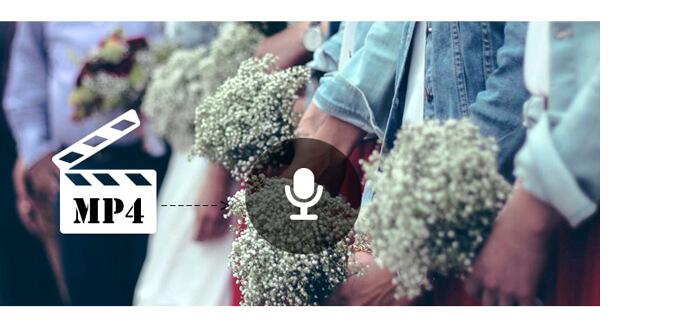
Voordat u de vastgelegde video met uw vrienden deelt, moet u uw video zeker bewerken en de ruis verwijderen. Soms, wanneer u de achtergrondmuziek van een video wilt wijzigen, is de eerste stap ook het verwijderen van de audio van video. Hier in dit bericht laten we u zien hoe u audio van MP4 kunt verwijderen. Twee krachtige tools voor het verwijderen van audio worden aanbevolen om u daarbij te helpen. Als u op zoek bent naar de oplossingen om audiotrack van video te verwijderen, kunt u blijven lezen om hier het beste antwoord te vinden.
Als je audio wilt verwijderen van MP4, de professional Audio-verwijderaar moet uw eerste keuze zijn. In vergelijking met andere programma's voor het verwijderen van audio, is het uitgerust met krachtigere video- / audiobewerkingsfuncties. U kunt het eerst gratis downloaden en op uw computer installeren en vervolgens de volgende handleiding volgen om audio van MP4-video te verwijderen.
Stap 1 Start Audio Remover
Na het downloaden installeert en voert u dit allesomvattende programma voor het verwijderen van audio uit op uw computer.

Stap 2 Videobestand (en) laden
Klik op "Bestand toevoegen" in de menubalk om video ('s) te selecteren en te importeren naar deze tool voor het verwijderen van audio.

Stap 3 Verwijder audio van MP4
Markeer de MP4-video en klik vervolgens op de knop "Audiotrack". In de vervolgkeuzelijst ziet u de optie "Geen audio", klik erop.
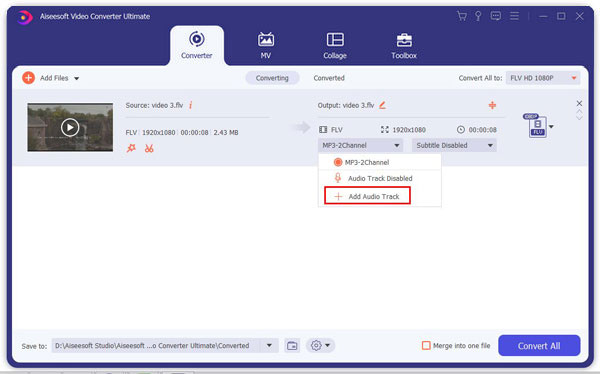
Stap 4 Bevestig de operatie
Kies het geschikte output videoformaat uit de drop-down lijst van "profiel". Klik vervolgens op de knop "Converteren" om de werking van het verwijderen van audio van MP4 te bevestigen.
Na een tijdje wordt de audiotrack verwijderd uit de MP4-video. U hoeft zich geen zorgen te maken over het kwaliteitsverlies. Na het converteren behoudt de outputvideo exact de originele beeldkwaliteit.
Note
Als u wilt audio extraheren uit videokunt u het uitvoerformaat rechtstreeks als MP3 kiezen om het te doen. In dit geval moet u niet de optie "Geen audio" kiezen.
Als u audiotrack liever online van video verwijdert, kunt u de onderstaande online audioverwijderaar kiezen om het audiogedeelte te krijgen.
Stap 1 Navigeer naar de online audio-verwijderingssite in uw browser.
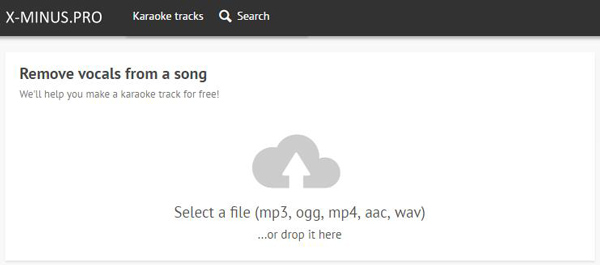
Stap 2 Klik op de "upload" knop om je videobestand erin te laden.
Stap 3 Kies het uitvoerformaat en klik op de knop "Downloaden" om het uitgepakte audiobestand op uw computer op te slaan.
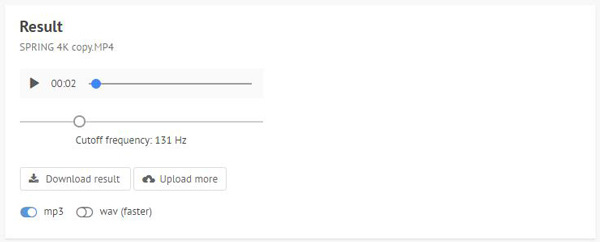
Met deze methode kunt u eenvoudig online audio van MP4 verwijderen. Maar u moet weten dat deze methode alleen de audiotrack voor u zal extraheren. Als u de audio wilt verwijderen maar het videobestand nog steeds wilt behouden, moet u de eerste methode kiezen.
In dit artikel praten we voornamelijk over het verwijderen van audio van MP4. We introduceren u met twee audio-verwijderaars om u te helpen de audiotrack te verwijderen. Of je nu audio van MP4-video wilt verwijderen of audio online van video wilt extraheren, je kunt de geschikte methode in dit bericht vinden.